Word 2010에서 문서 미리보기
이 장에서는 Word 2010의 문서 미리보기에 대해 설명합니다. Word 문서를 인쇄 할 준비가되면 최종 인쇄를 위해 문서를 보내기 전에 항상 문서를 미리 보는 것이 좋습니다. 문서를 미리 보는 동안 설정된 여백이 적절하지 않거나 인쇄 후 많은 항목이보기에 좋지 않을 수 있으므로 문서를 미리 본 후 수정하는 것이 좋습니다. 인쇄 할 페이지를 지정하고, 프린터를 선택하고, 인쇄 할 용지 크기를 지정하고, 기타 인쇄 옵션을 설정하는 옵션도 있습니다.
문서 미리보기
다음 단계는 Microsoft Word 문서를 미리 보는 데 도움이됩니다.
Step 1 − 보려는 미리보기가있는 문서를 엽니 다.
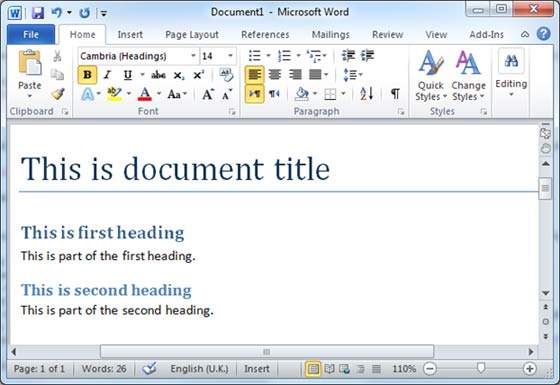
Step 2 − 클릭 File 탭 다음에 Print선택권; 그러면 오른쪽 열에 문서 미리보기가 표시됩니다. 주어진 문서를 사용하여 문서를 살펴보기 위해 문서를 위로 또는 아래로 스크롤 할 수 있습니다.Scrollbar. 다음 장에서는 미리 본 문서를 인쇄하는 방법과 다양한 인쇄 옵션을 설정하는 방법에 대해 알아 봅니다.
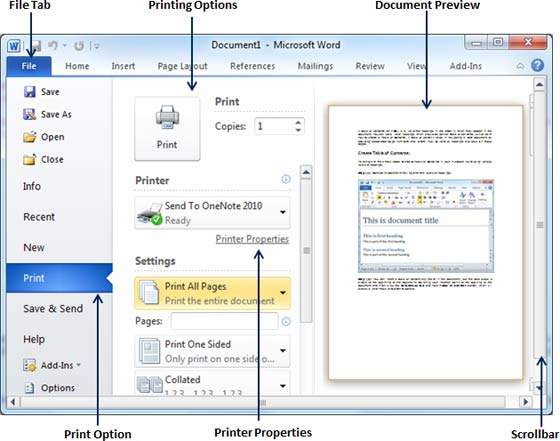
Step 3 − 미리보기가 완료되면 Home tab 문서의 실제 내용으로 이동합니다.